1、打开Word,建立空白文档。

2、点击插入【图表】,随意选择一种图表类型作为演示。
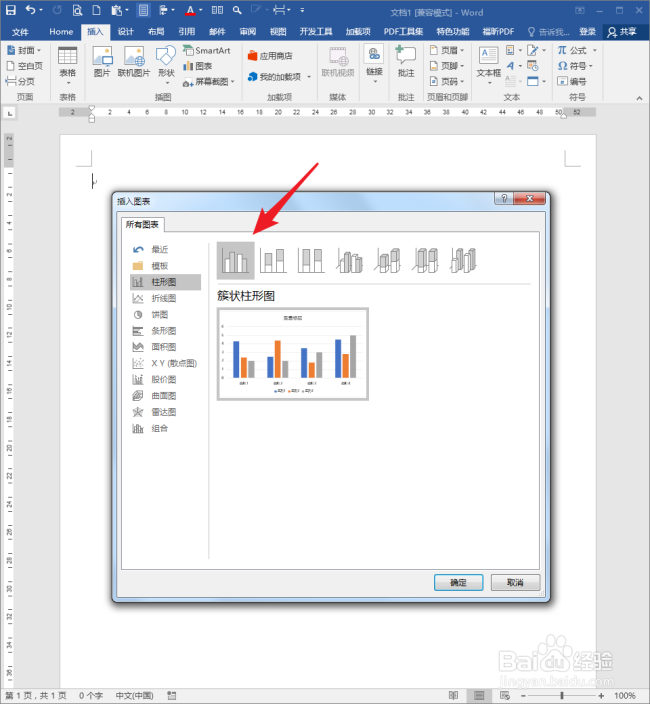
3、这样就得到一个图表。

4、调整图表中文字的字体、字号,调整图形的配色,对图表进行适当美化。

5、接下来,需要在图表左上角添加一个矩形,作为装饰。先在表格外的空白区域绘制一个矩形。

6、对矩形进行格式设置,比如添加填充色,添加文字。
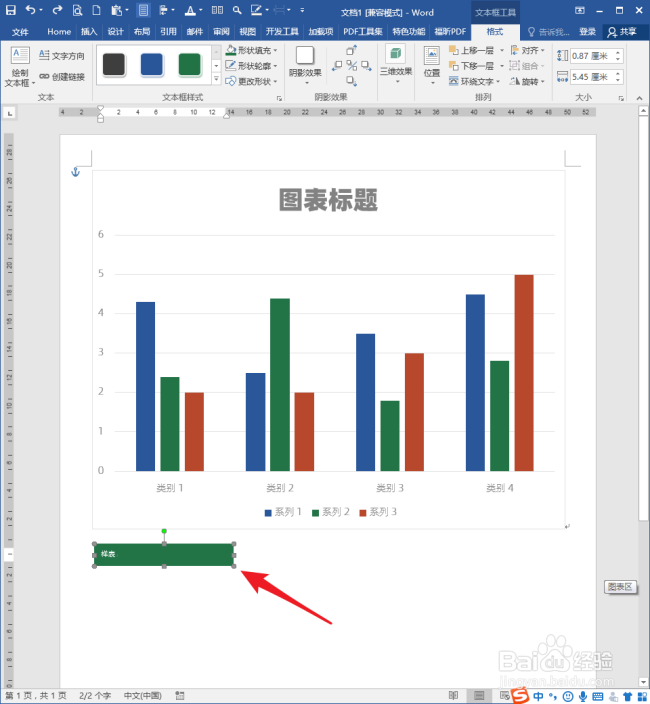
7、选中矩形,执行剪切。
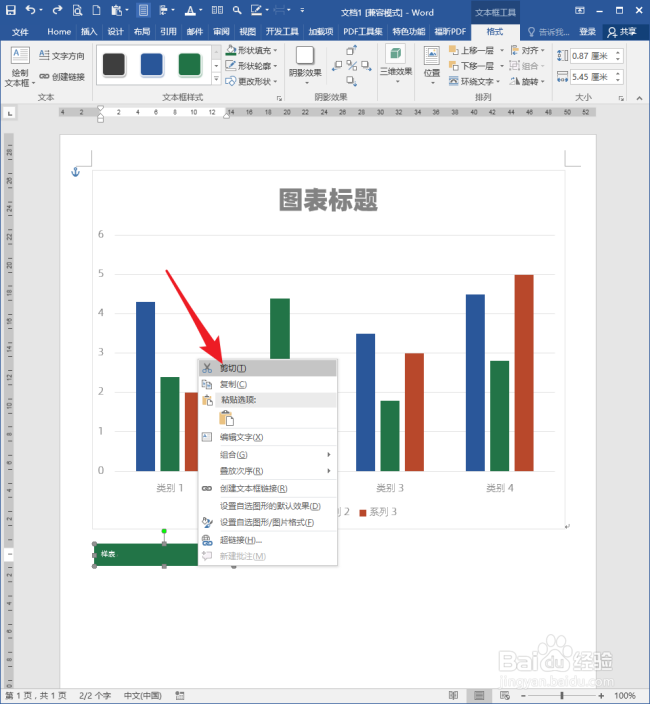
8、重要的步骤:选中整个图表,执行粘贴。

9、则矩形就被粘贴进了图表中,而且位置默认是在图表左上方。
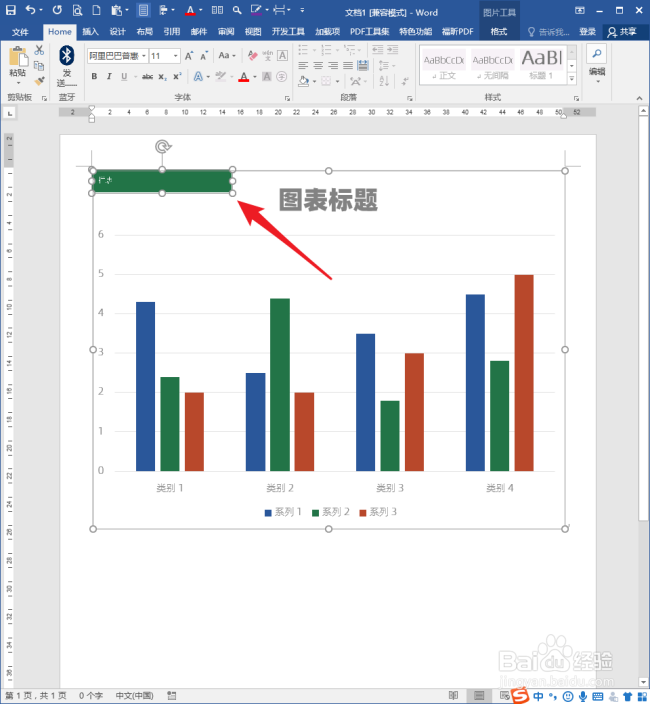
10、继续点击图表中的矩形,通过四周的控制点,改变矩形的尺寸。
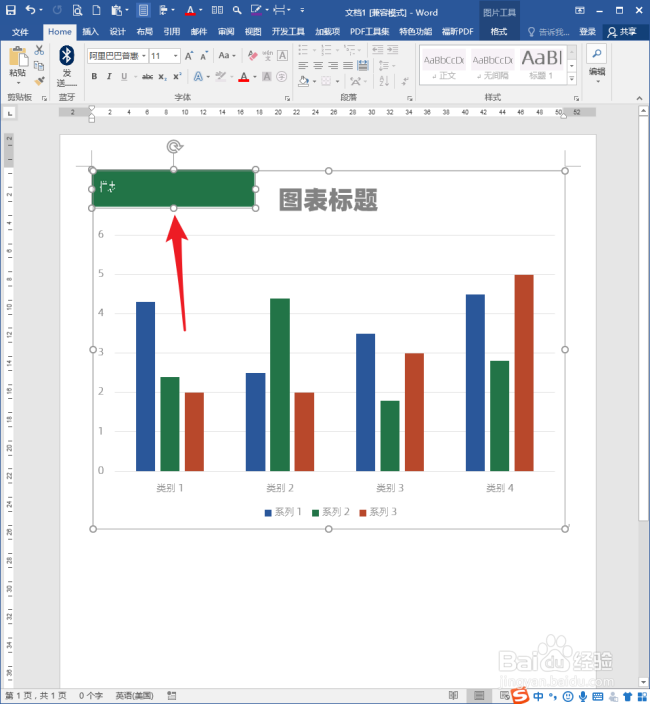
11、选中矩形后,还可以通过图片格式中的菜单,讲矩形裁剪为其他形状。

12、最后,再对图表进行微调,就得到了最终的效果。

